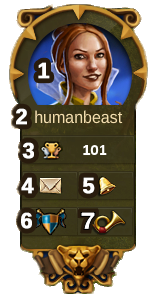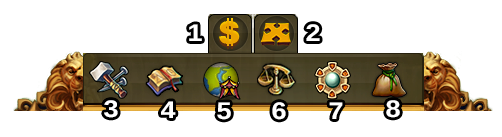Interface: Unterschied zwischen den Versionen
Zur Navigation springen
Erik2 (Diskussion | Beiträge) |
Erik2 (Diskussion | Beiträge) |
||
| Zeile 50: | Zeile 50: | ||
|} | |} | ||
=== | === Spielerprofil === | ||
[[File:profiletab.png]] | [[File:profiletab.png]] | ||
{| | {| | ||
! | !Nummer | ||
!Name | !Name | ||
! | !Beschreibung | ||
|- | |- | ||
|align=center|1 | |align=center|1 | ||
|align=center| | |align=center|Profilbild | ||
| | |Wenn du hier klickst, kannst du dein Profilbild und den Namen deiner Stadt ändern. | ||
|- | |- | ||
|align=center|2 | |align=center|2 | ||
|align=center| | |align=center|Spielername | ||
| | |Dies ist dein Name im Spiel. | ||
|- | |- | ||
|align=center|3 | |align=center|3 | ||
|align=center| | |align=center|Rangliste | ||
| | |Zeigt deine Position in der Rangliste an. Klicke darauf, um die komplette Rangliste deiner Welt zu sehen. | ||
|- | |- | ||
|align=center|4 | |align=center|4 | ||
|align=center| | |align=center|Nachrichten | ||
| | |Hier kannst du deine Nachrichten lesen und selber welche an andere Spieler schicken. | ||
|- | |- | ||
|align=center|5 | |align=center|5 | ||
|align=center| | |align=center|Meldungen | ||
| | |Hier kannst du sehen, welche Nachbarn dir womit geholfen haben. Wenn du gerade die Stadt eines anderen Spielers besuchst, siehst du hier stattdessen ein Handsymbol, auf das du klicken kannst, um dem Spieler zu helfen. | ||
|- | |- | ||
|} | |} | ||
=== Options === | === Options === | ||
Version vom 16. April 2015, 14:42 Uhr
Obere Leiste
In der oberen Leiste kannst du dir einen schnellen Überblick über die wichtigsten Eckdaten deiner Stadt verschaffen.
| Nummer | Name | Beschreibung |
|---|---|---|
| 1 | Baumeister | Dies sind die Arbeiter, die für den Bau und den Ausbau von Gebäuden verantwortlich sind. Du kannst auf das grüne +-Zeichen klicken, um mehr Baumeister freizuschalten. |
| 2 | Bevölkerung | Hier wird die für den weiteren Ausbau der Stadt zur Verfügung stehende Bevölkerung angezeigt. Wenn du mit der Maus darauf zeigst, kannst du auch deine Gesamtbevölkerung sehen sowie die arbeitende Bevölkerung. |
| 3 | Kultur | Zeigt die verfügbare Kultur. Auch hier kannst du wie oben nähere Informationen über die durch Kulturbauten insgesamt bereitgestellte und die von Gebäuden etc. benötigte Kultur erhalten. |
| 4 | Kulturbonus | Zeigt an, ob du aktuell einen Kulturbonus hast und die dadurch erhaltenen Vorteile. |
| 5 | Wissenspunkte | Die verfügbaren Wissenspunkte. Du kannst maximal 10 Wissenspunkte “speichern”. Falls du weniger hast, kannst du mit einem Klick auf das grüne +-Zeichen Wissenspunkte dazukaufen. |
| 6 | Güterübersicht | Eine Liste der Güter, die du aktuell auf Lager hast. |
| 7 | Münzen | Die aktuelle Anzahl Münzen. Wenn das Lager voll ist, wird die Anzeige rot unterlegt. |
| 8 | Vorräte | Die aktuelle Anzahl Vorräte. Wenn das Lager voll ist, wird die Anzeige rot unterlegt. |
| 9 | Diamanten | Die aktuell verfügbare Anzahl Diamanten (=Premium). Du kannst auf das grüne +-Zeichen klicken, um mehr Diamanten zu erwerben. |
Spielerprofil
| Nummer | Name | Beschreibung |
|---|---|---|
| 1 | Profilbild | Wenn du hier klickst, kannst du dein Profilbild und den Namen deiner Stadt ändern. |
| 2 | Spielername | Dies ist dein Name im Spiel. |
| 3 | Rangliste | Zeigt deine Position in der Rangliste an. Klicke darauf, um die komplette Rangliste deiner Welt zu sehen. |
| 4 | Nachrichten | Hier kannst du deine Nachrichten lesen und selber welche an andere Spieler schicken. |
| 5 | Meldungen | Hier kannst du sehen, welche Nachbarn dir womit geholfen haben. Wenn du gerade die Stadt eines anderen Spielers besuchst, siehst du hier stattdessen ein Handsymbol, auf das du klicken kannst, um dem Spieler zu helfen. |
Options
| Number | Name | Description |
|---|---|---|
| 1 | Logout | By clicking here you can log out of the game. |
| 2 | Zoom | This allows you to zoom in and out on your City Map. |
| 3 | Full Screen | Click here to access full screen mode. |
| 4 | Support | Shortcut to forum and support. |
| 5 | Music | This allows you to turn the background music on and off. |
| 6 | Sounds | This allows you to turn sound on and off. |
| 7 | Advanced Settings | Here you can turn off the "Diamonds purchase confirmation", toggle the city animations on/off and lower the graphical effects in the battle. |
Bottom Menu
| Number | Name | Description |
|---|---|---|
| 1 | Build Menu | Clicking the build button in the bottom menu opens the build menu.
Buildings are sorted into different categories and you can choose them via tabs. |
| 2 | Research Menu | Click here to enter the Research Menu and research new technologies. |
| 3 | World Map | Click here to enter the World Map, explore it and collect Relics. |
| 4 | Trader | Click here to access the Trader and trade with your neighbors. |
| 5 | Sell Mode | Most of your Buildings can be sold. Click here to enable the Sell Mode. |
| 6 | Move Mode | Clicking the move button and then a building, will attach that building to the mouse cursor. A grid is shown and the building area is highlighted in green if the position is valid for the building and red if not. |